PowerPoint'te Poster Yapma: 10 Basit Adım
Sunum oluşturmaya ek olarak, poster gibi diğer öğeleri tasarlamak için PowerPoint'i kullanabileceğinizi biliyor muydunuz? Bugün size PowerPoint'te nasıl poster yapılacağını anlatıyoruz.
Herkes PowerPoint'te bir poster tasarımı yapmayı düşünmese de, aslında oldukça kolaydır ve hızlı bir şeye ihtiyacınız varsa veya başka bir tasarım yazılımınız yoksa uygun bir seçenektir. (PowerPoint'te yapılan posterler, üniversite kampüslerinde ödevler ve etkinlik tanıtımı için akademik ortamlarda sıklıkla kullanılır.) Bugün, sizi PowerPoint'te nasıl poster yapılacağına dair adımlardan geçireceğiz.
Poster Şablonlarını Keşfedin
1. Poster Malzemelerini Toplayın

Bir PowerPoint poster tasarımına başlamadan önce, oturun ve posterde neler olduğunu anlayın. Tasarım için bir plan yazın ve masaüstünüzdeki bir klasördeki tüm materyalleri toplayın - metin, grafikler veya veriler ve fotoğraflar veya diğer grafikler.
2. Yazılımı Başlat
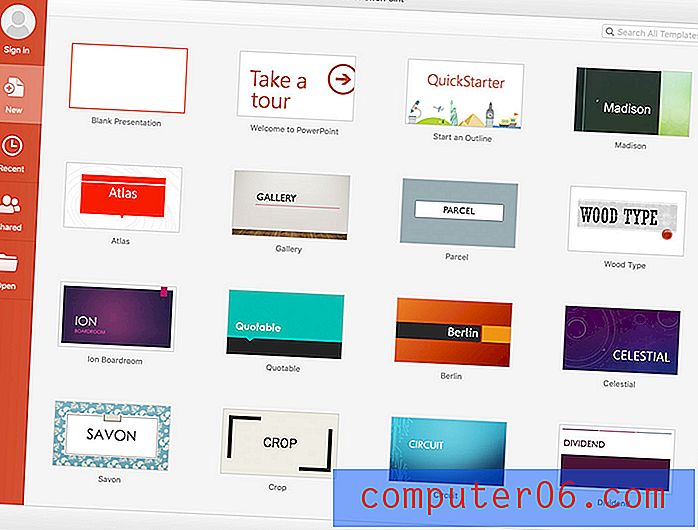
Bilgisayarınızdaki PowerPoint'e gidin ve yazılımı açın. Boş bir şablonla başlayın. Afiş tasarımı oluşturmak için PowerPoint'in hangi sürümünü kullandığınız önemli değildir. (Burada 365 kullanıyoruz, ancak menülerin adımları ve konumları yazılımın tüm modern sürümlerinde benzer.)
3. Boyutları ve Poster Boyutunu ayarlayın
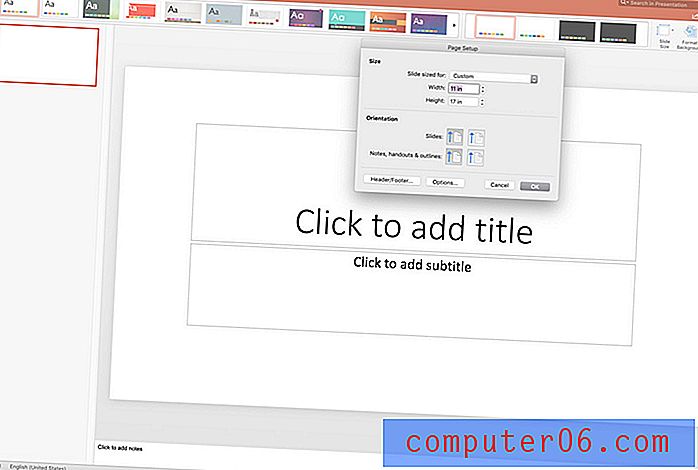
Afiş tasarımınız için bir beden seçin. PowerPoint posterini yazdırılacak maksimum boyutta tasarlayın.
PowerPoint, 52 inç genişliğinde ve uzunluğunda maksimum slayt tarafına sahiptir, bu nedenle tasarımınızı planlarken bunu aklınızda bulundurun. Yaygın poster boyutları şunları içerir:
- Büyük, film tarzı poster: 24 inç x 36 inç
- Orta, pencereler ve genel asılı için: 18 inç x 24 inç
- Küçük, reklam panolarına vb. Göndermek için: 11 inç x 17 inç
- A4, poster bildirileri için: 8, 5 inç x 11 inç
Tasarım menüsünde boyutları ayarlayın, ardından Slayt Boyutu'na gidin. Açılır menüyü tıklayın ve Sayfa Yapısı'nı seçin. (İki varsayılan seçenek, ekranlardaki sunum slaytları içindir.)
Sayfa boyutunuzu girin. Çoğu posterin portre yönünü kullandığını unutmayın (genişlikten daha uzun). Slaytlarınızda zaten bazı içerikler varsa, seçenek verildiğinde ölçeklendirin. Bu, metnin yeni boyut için yeterince büyük olmasını sağlayacaktır. (PowerPoint'in eski sürümlerinde, bu seçenekler Dosya menüsünde bulunur.)
4. Metin Ekle
Düzen ayarlandıktan sonra, tüm metin öğelerini poster tasarımına ekleyin.
Tasarımın amacını akılda tutmayı ve metni yalnızca etkinlik adı, saat, tarih ve konum gibi gerekli olanlarla sınırlı tutmayı unutmayın.
Henüz yerleşim hakkında endişelenme. Ancak, insanların posterdeki metni nasıl takip etmesi gerektiğine ilişkin bir hiyerarşi oluştururken, kullanmak istediğiniz yazı tiplerini ve büyük metin öğelerinin nasıl olması gerektiğini düşünebilirsiniz.
Yazı tipi söz konusu olduğunda 75 ila 100 punto başlık ve 24 ila 48 punto vücut büyüklüğü ile başlayın; tür hiyerarşinizin geri kalanını buna göre ayarlayın.
5. Resim Ekleyin
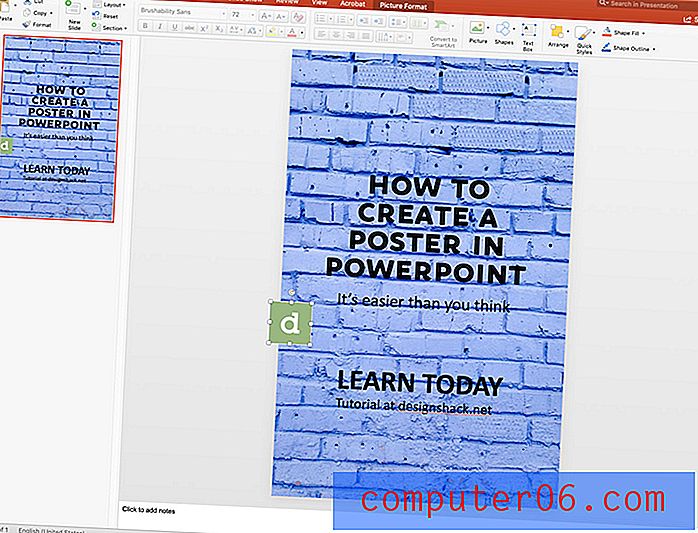 Bu aynı zamanda kullanmak isteyebileceğiniz grafikleri içe aktarma veya oluşturma zamanıdır.
Bu aynı zamanda kullanmak isteyebileceğiniz grafikleri içe aktarma veya oluşturma zamanıdır. Kullanmak istediğiniz görüntüleri ve diğer tasarım öğelerini poster tasarımına getirin. Her bir görüntüyü klasörünüzden poster tasarımına sürükleyip bırakın.
Bu aynı zamanda kullanmak isteyebileceğiniz grafikleri içe aktarma veya oluşturma zamanıdır.
Amaç, ekrandaki poster tasarımına görsel olarak dahil edebileceğiniz her şeyi elde etmektir. PowerPoint'te bir poster tasarımı yapmak söz konusu olduğunda, tüm öğeler tuval üzerindeyse hepsini bir araya getirmek çok daha kolaydır, böylece ne ile çalışmanız gerektiğini görebilirsiniz.
Tüm resimlerinizin de yazdırılacak kadar büyük olduğundan emin olun. Genel bir kural olarak, kullanılacak boyutta 150 dpi veya daha yüksek görüntü öğelerini arayın. Web sitelerinden çekilen resimler genellikle basılı öğeler için kullanılacak kadar büyük değildir ve bulanık veya pikselli görünür.
6. Renkleri ve Tasarım Öğelerini Ayarlama
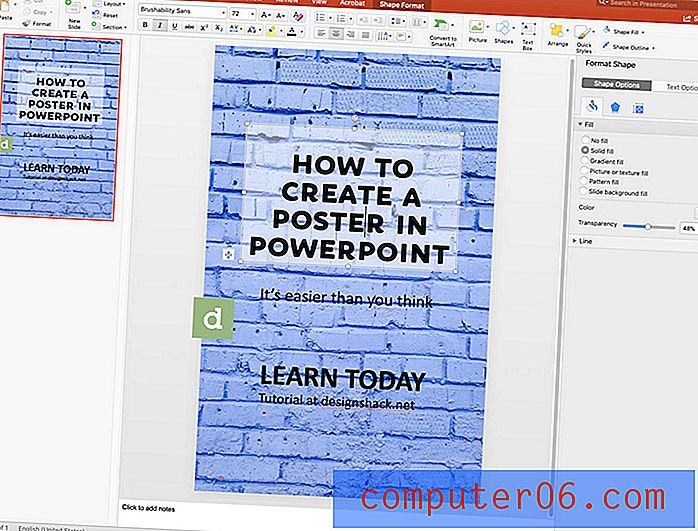 Küçük metin veya tasarım öğelerinden kaçının.
Küçük metin veya tasarım öğelerinden kaçının. Tüm tasarım öğelerinizle çalışmaya hazır olduktan sonra, her öğenin doğru konumda olmasını sağlayacak şekilde ayarlamalar yapın. Her öğenin kolayca görülebilmesini ve anlaşılabilmesini sağlamak için metin kutularındaki yazı tipi rengini ve boyutunu, konumunu ve hatta renklerini ayarlayabilirsiniz.
Afiş tasarımı söz konusu olduğunda, öğelerin uzaktan okunabilecek kadar büyük olmasını istediğinizi unutmayın. Küçük metin veya tasarım öğelerinden kaçının.
7. Poster Tuvalinde Elemanları Taşı
Poster tuvalinde yer alan öğelerle oynayın ve poster tasarımının okunması ve anlaşılması kolay olacak şekilde onları hareket ettirin.
Çoğu kişi yukarıdan aşağıya bir poster okuyacaktır. Bilgilerinizi bu tür okumaları kolaylaştıracak şekilde istifleyin. Genellikle başlık veya en büyük metin en üstte olacak ve daha küçük öğeler tasarımın alt kısmında olacaktır.
8. Ön Ayar Şablonu Kullan (İsteğe Bağlı)
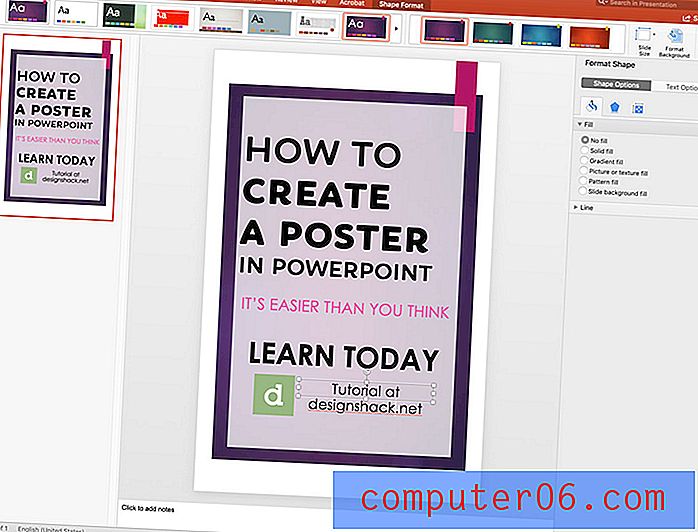
Posteriniz için tasarım öğelerinden eksikseniz, görsel bir yetenek eklemek için PowerPoint'te önceden tanımlanmış şablonlardan birini kullanmayı düşünün.
Şablonlar Tasarım menüsünde bulunur ve seçtiğiniz tuval boyutuna uyacak yüksek renk seçenekleri içerir.
9. Baskı için İhracat
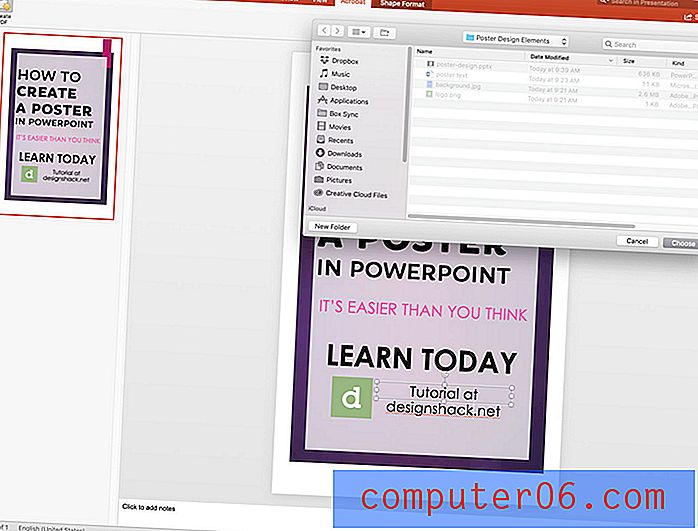
PowerPoint poster tasarımı hazır olduğunda, dosyayı yazdırılmak üzere dışa aktarın. En yaygın (ve genellikle kabul edilen biçim) PDF'dir.
Dosyanızı kaydettikten sonra Acrobat menüsüne (veya eski sürümlerde Dosya menüsüne) gidin ve PDF Oluştur'u seçin. Yazılım gerisini halleder.
10. Yazdırma ve Dağıtma
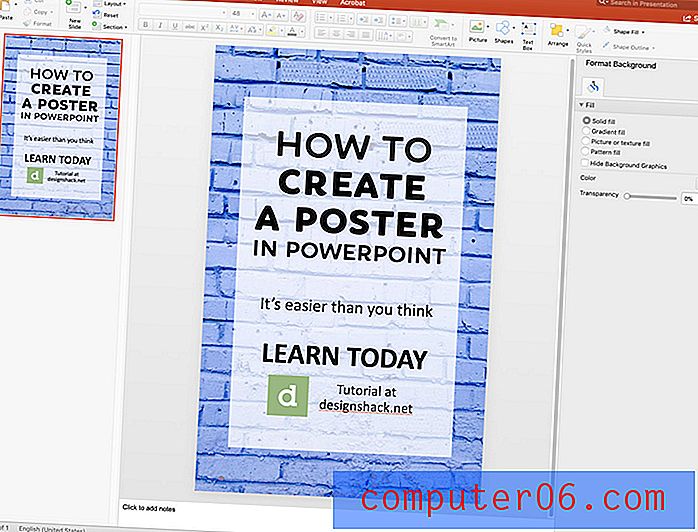
PDF'nizi yazıcıya götürmek için bir sürücüye koyun (veya e-postayla gönderin) ve tasarım yazdırıldıktan sonra PowerPoint'te yapılan posterinizi dağıtabilirsiniz.
Sonuç
PowerPoint, herkes için bir poster tasarımı oluşturmak için ideal bir çözüm olmasa da, sahip olduğunuz tek yazılım bu geçerli bir çözümdür. En büyük kısıtlamalardan biri, PowerPoint dosyalarının sınırlı bir boyuta sahip olması olabilir, bu nedenle tasarımınız için uygun olduğundan emin olun.
PowerPoint'te poster oluşturmanın bir yararı, bağlı öğeler oluşturuyorsanız, tasarım öğelerini bir sunum için daha sonra yeniden kullanabilmenizdir. Ayrıca, diğer yazılımlarda yaptığınız öğeleri veya görüntüleri JPEG veya PNG gibi biçimlerde içe aktarabilirsiniz.
PowerPoint çok yönlü bir araçtır ve poster yapmayı öğrenmek, tasarım kitinize eklemek için sadece bir araçtır.



